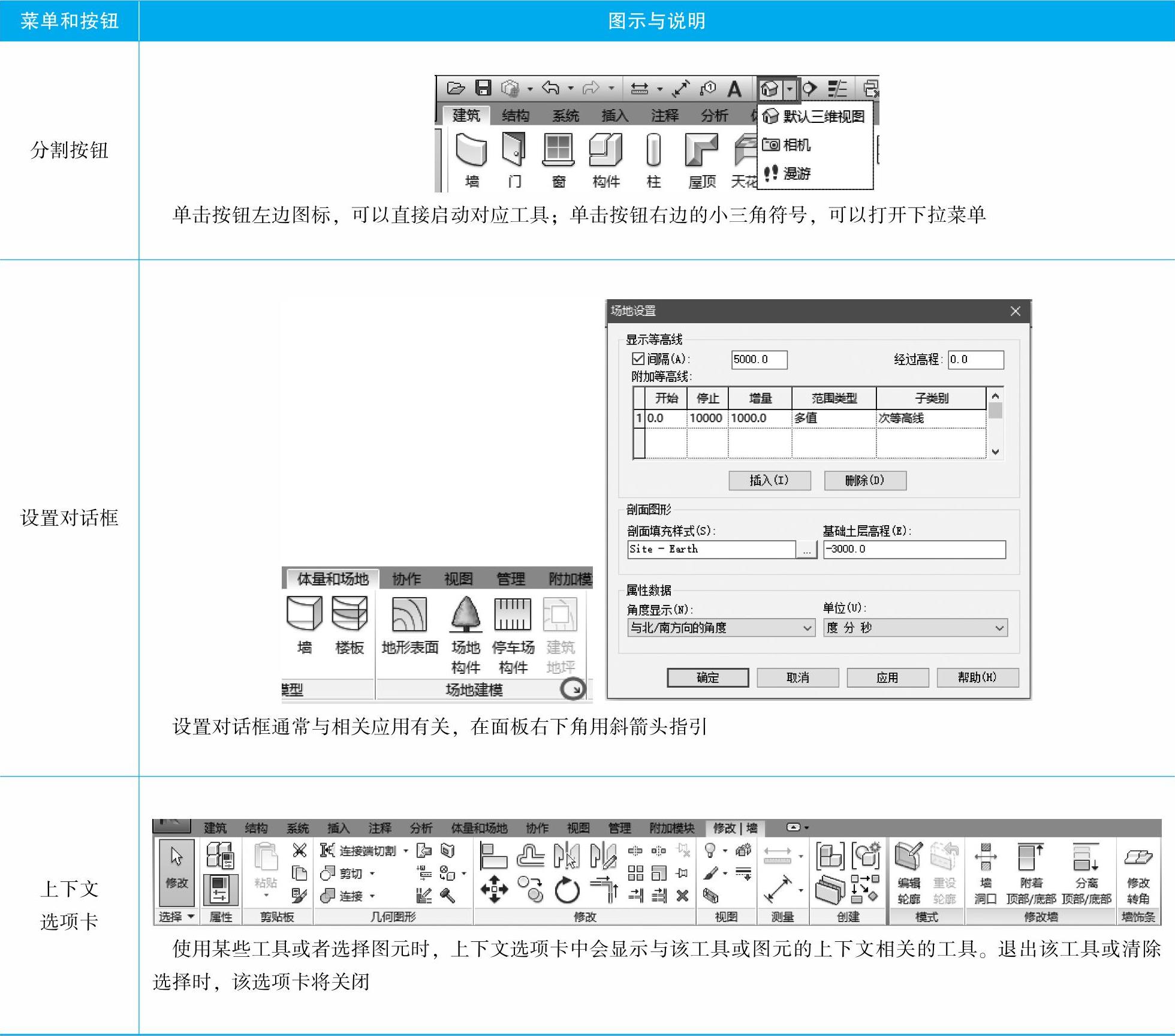2.1.3 用户操作界面
2025年09月26日
2.1.3 用户操作界面
1.用户主界面介绍
用户操作界面包含了诸多板块,如图2-11所示。

图 2-11
①—应用程序菜单 ②—快速访问工具栏 ③—信息中心 ④—功能区 ⑤—选项栏 ⑥—类型选择器 ⑦—属性面板 ⑧—项目浏览器 ⑨—绘图区域 ⑩—视图控制栏 (11)—View Cube (12)—导航栏 (13)—状态栏 (14)—选项设置
创建或打开文件时,功能区会显示它提供创建项目或族所需要的全部工具。调整窗口的大小时,功能区中的工具会根据可用的空间自动调整大小,使所有按钮在大多数屏幕尺寸下都可见。当光标放在任意一个工具的按钮上时,会出现该工具的提示界面(图2-12),包含该工具的名称及其基本描述。如果该工具有被定义的快捷键,则会显示在工具名称后的括号内,接着会扩展为一个对该工具的操作和功能更为详细的解释视图,通常会含有一个图示或者一小段视频(图2-13)。
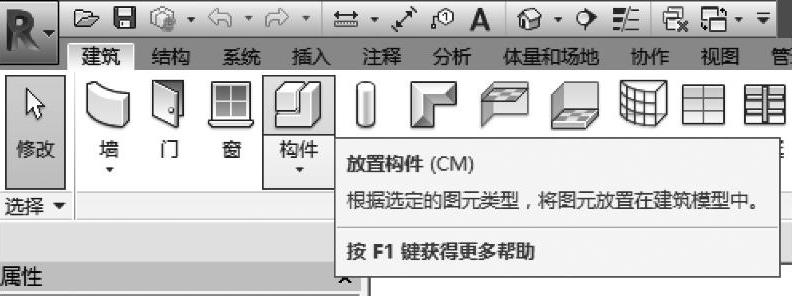
图 2-12
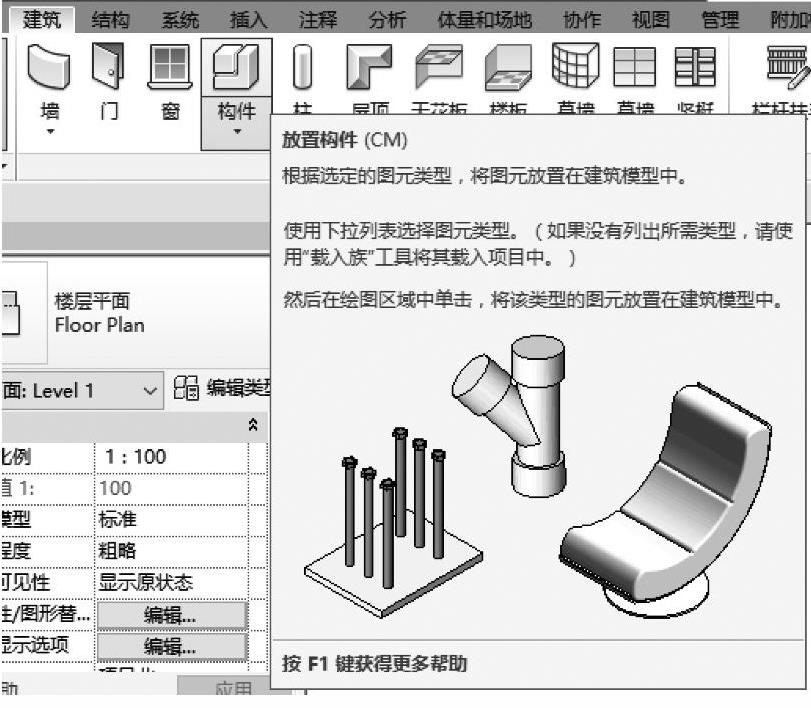
图 2-13
2.主界面功能区介绍
在功能区菜单系统中使用的菜单和按钮见表2-1。
表2-1 在功能区菜单系统中使用的菜单和按钮
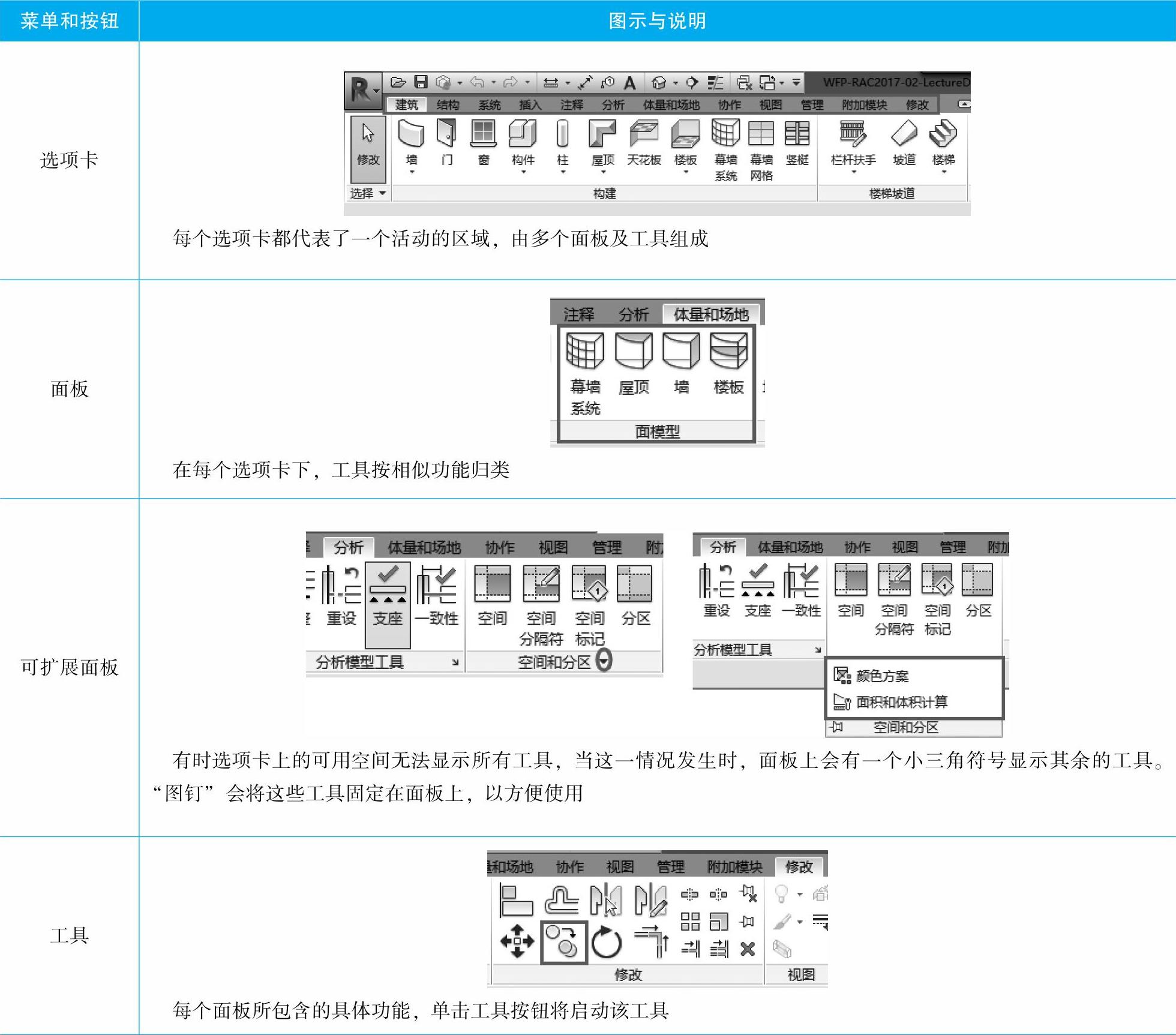
(续)